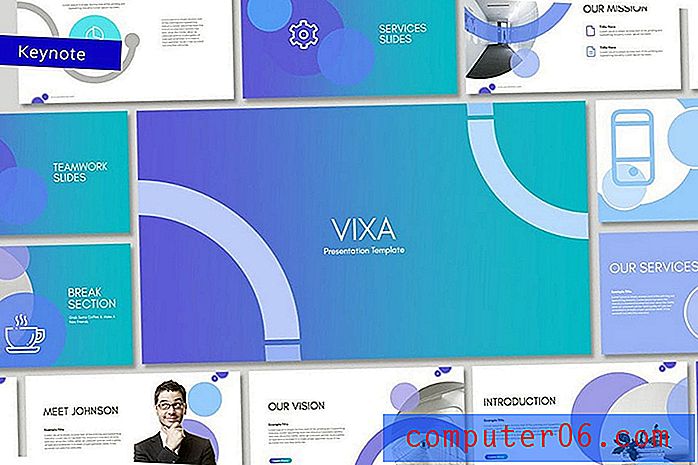Jak vypnout e-mailová oznámení na iPhone 5
Oznámení na vašem iPhone 5 jsou velmi užitečná, jednoduše proto, že vás informují, když se vás někdo snaží kontaktovat. To vám brání v nutnosti neustále kontrolovat nové zprávy v telefonu a pouze zvyšuje úroveň pohodlí. Nadměrná oznámení však mohou rušit, zejména pokud se nacházíte v prostředí obklopeném jinými lidmi, například v kanceláři. Jedním z největších pachatelů neustálých oznámení je aplikace Mail, kterou můžete nastavit tak, aby vás upozorňovala pokaždé, když obdržíte e-mail. Naštěstí můžete na svém telefonu iPhone 5 vypnout e-mailová oznámení a pravidelně kontrolovat, zda v telefonu nejsou nové zprávy. Chystáme se dvoufázový přístup k deaktivaci zvukových i vizuálních oznámení o nových e-mailových zprávách v iPhonu 5. Prvním krokem bude řešení vypnutí zvuku New Mail, zatímco druhým zakážete všechny typy oznámení pro e-mailový účet. . Můžete použít libovolnou kombinaci těchto možností.
Věděli jste, že ze svých e-mailů můžete také odstranit podpis „Odesláno z mého iPhone“? To je užitečné, pokud chcete, aby příjemci e-mailů nevěděli, jaké zařízení používáte.
Zastavte přehrávání zvuku pro nové e-maily v iPhone 5
To je osobně jedna z prvních změn, které jsem provedl, když jsem dostal svůj iPhone. V telefonu je nakonfigurováno několik e-mailových účtů a některé z těchto e-mailových účtů jsou v zásadě úložiště spamu. Zvuk mé e-mailové notifikace by neustále ustupoval, a to až do okamžiku, kdy jsem přestal kontrolovat. Takže jsem v podstatě dostával oznámení a kvůli jejich četnosti jsem se ani neobtěžoval kontrolovat, k čemu oznámení bylo. Mnoho lidí s aktivními e-mailovými účty má tento problém s iPhone 5. Naštěstí je možné deaktivovat e-mailová oznámení na iPhone 5, přičemž důležitější oznámení, například textové zprávy, zůstanou nedotčena.
Krok 1: Klepněte na ikonu Nastavení .
Klepněte na ikonu Nastavení
Krok 2: Klepněte na možnost Zvuky .

Vyberte možnost Zvuky
Krok 3: Přejděte dolů na možnost Nová pošta a vyberte ji.

Vyberte možnost Nová pošta
Krok 4: Přejděte na horní část obrazovky a vyberte možnost Žádná . V závislosti na vašich preferencích můžete také změnit nastavení vibrací na hodnotu Žádná. Po provedení změny klepněte na tlačítko Zvuky v levém horním rohu obrazovky a poté na tlačítko Nastavení s pro návrat na domovskou obrazovku nabídky Nastavení .

Vyberte možnost Žádná
Vypněte oznámení pro e-mailové účty v iPhone 5
Pokud se zajímáte pouze o deaktivaci zvuků oznámení, můžete nyní zastavit. Pokud však chcete přestat zobrazovat upozornění na nové e-maily na uzamčené obrazovce nebo bannery na domovské obrazovce vždy, když obdržíte nový e-mail, můžete postupovat podle níže uvedených kroků.
Krok 1: Klepněte na ikonu Nastavení .
Klepněte na ikonu Nastavení
Krok 2: Vyberte možnost Oznámení .

Vyberte možnost Oznámení
Krok 3: Vyberte možnost Pošta .

Vyberte možnost Pošta
Krok 4: Vyberte e-mailový účet, pro který chcete deaktivovat oznámení.
Krok 5: V části Styl výstrahy vyberte možnost Žádný . Všimněte si, že v horní části obrazovky je také možnost Centra oznámení . Centrum oznámení se zobrazí, když stáhnete panel dolů v horní části domovské obrazovky. Pokud nechcete, aby se zprávy z e-mailového účtu zobrazovaly v Centru oznámení, zkontrolujte, zda je posuvník nastaven na Vypnuto .

Nastavte Styl výstrahy na Žádný
Poté můžete opakovat kroky 4 a 5 pro každý e-mailový účet, pro který chcete deaktivovat oznámení.
Přemýšleli jste o získání iPadu, ale máte obavy o náklady? Podívejte se na iPad Mini, který nabízí stejnou funkčnost jako iPad v plné velikosti, ale v menší velikosti a nižší ceně.
Pokud dostáváte oznámení nebo nové zprávy z e-mailového účtu, který již nepoužíváte nebo se o ně nestaráte, možná je čas tento e-mailový účet ze zařízení iPhone 5 smazat. Je to užitečný způsob, jak vyčistit své kombinované složky Doručená pošta a zabránit tak potřebuje procházet nepotřebné e-maily.